Logitech G Hub是一种免费使用的官方独立软件,它提供了一种工具,可用于优化和自定义所有连接和支持的Logitech G设备,例如鼠标,键盘,耳机,扬声器,网络摄像头等。该功能强大的高级软件可用于Windows和Mac,从字面上可以控制Logitech G Gear Eco-System。但是,一些报告声称Logitech G Hub软件不安装或卡在初始化。
因此,如果您也是遇到同一问题的受害者之一,那么您可以遵循此故障排除指南来尝试修复它。在Logitech G Hub软件的帮助下,用户可以创建游戏配置文件,COMP和第三方应用程序集成等控制流配置文件,RGB Color或Lighting Controls和LightSync等。它功能足够强大,可以自动识别Logitech G系列设备以及多个配置文件开关等等。
很遗憾,Logitechg Subreddit论坛上的多个报告似乎Logitech G Hub软件拒绝安装在Windows PC上,或者它卡在加载屏幕甚至初始化屏幕上。好吧,由于我们在下面提到的几个可能原因,可能会出现这个特定问题,并为解决问题提供了解决方法。只需确保不要跳过任何方法,因为基本方法也可以很有帮助。
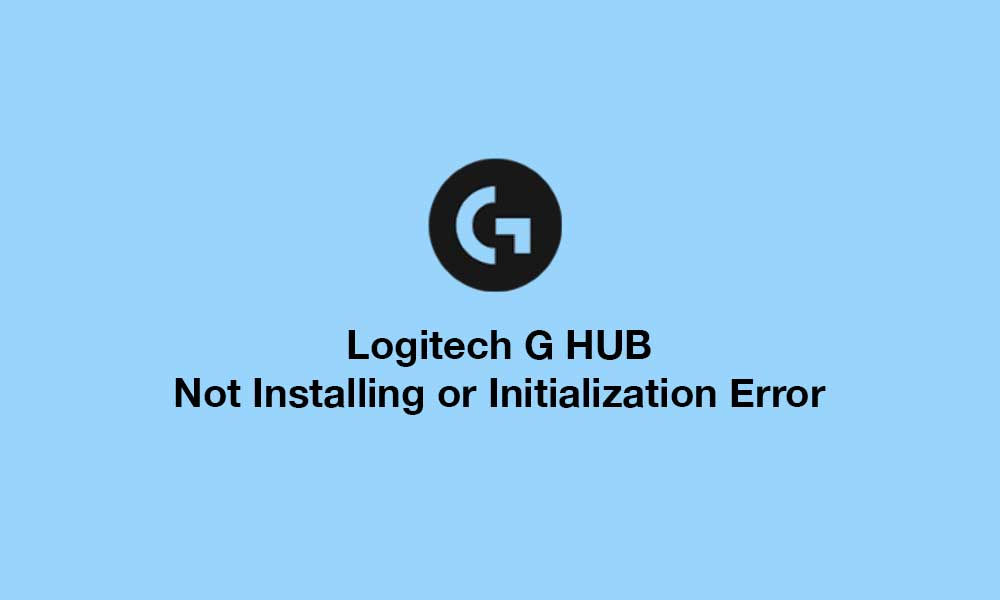
修复:Logitech G集线器不安装或粘在初始化时
谈到此类问题背后的预期原因,在大多数情况下,Logitech G Hub软件似乎在PC上运行过时的版本。此外,不通过管理员访问运行该工具,也许Logitech任务在后台运行,等等。因此,在不再浪费时间的情况下,让我们跳入它。您也可以在需要的话上查看我们的简短视频教程。
1。更新Logitech G Hub
首先,您应该检查Logitech G Hub工具是否在最新版本上运行。如果它不运行最新版本,那么由于不兼容问题,该工具以某种方式与系统相冲突的机会很高。值得庆幸的是,该工具本身可以自动检查和安装可用的更新。但是您必须启用自动更新选项。这样做:
- 打开PC上的Logitech G Hub工具。
- 一旦你桌面默认值接口,单击汉堡图标打开菜单在左上方。
- 现在,单击设置从下拉列表中>确保单击检查更新在右上方。
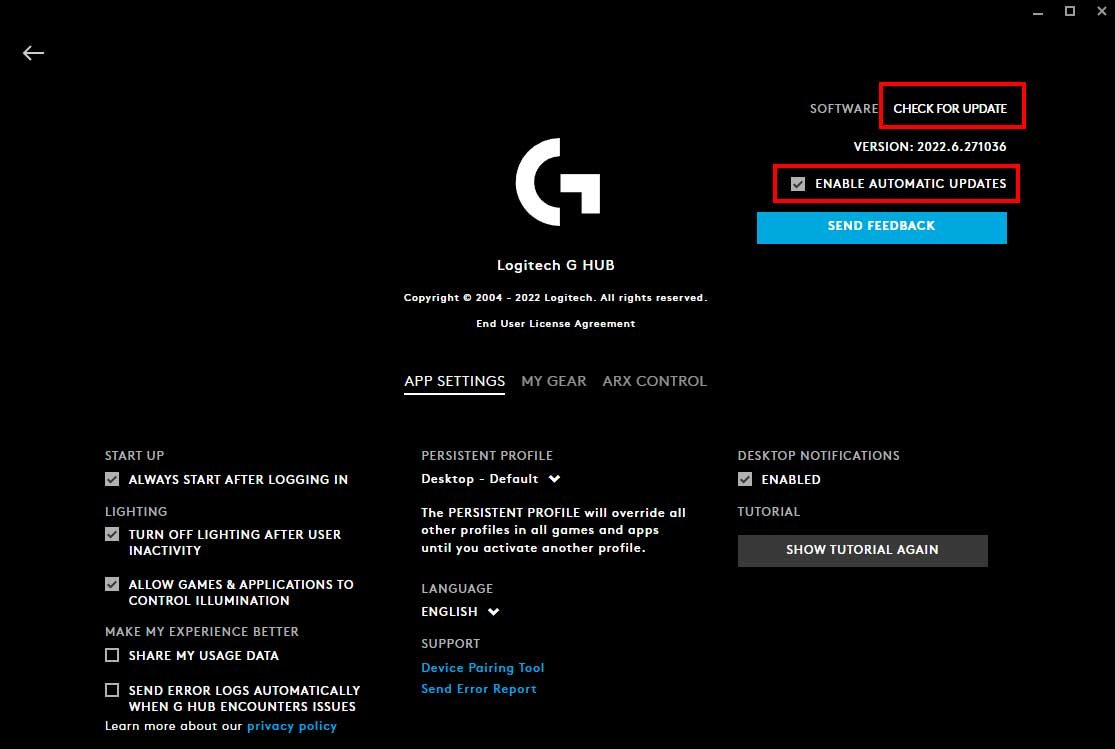
- 在这里,您将看到最新的可用更新,并与软件版本相同。
- 接下来,您必须点击“启用自动更新”盒子勾选它。这意味着您已经启用了它。
- 如果您不想自动更新,请确保单击框以取消任意。
2。正确出口和关闭Logitech G中心
还建议正确退出Logitech G Hub工具并将其从任务栏区域关闭。在大多数情况下,用户忘记将应用程序从任务栏区域退出,而只是退出应用程序。在这种情况下,该应用程序仍可能在不通知您的情况下运行,并且每当您尝试再次打开应用程序时,它可能不会以视觉上出现在屏幕上,或者在已经运行的情况下将其粘贴在初始化屏幕上。关闭它:
- 单击关闭图标在Logitech G Hub工具上以退出它。
- 单击上箭头图标在任务栏的右侧。
- 这里右键单击在Logitech G Hub应用程序图标>选择辞职。 [有必要]
- 现在,您的应用程序已正确关闭。但是,该应用程序的背景过程仍在运行。要关闭应用程序,您可以按照下一个方法进行操作。
3。关闭背景运行Logitech G集线器任务
正如我们在上述方法中提到的那样,即使您已经完成了出口并在Windows系统上手动的Logitech G Hub应用程序,但仍在运行一个或多个背景过程。好吧,在Windows上的程序在后台运行以便它们可以表现更好,这是很普遍的。但是有时它可能不会派上用场,您也必须手动清除背景任务。只需按照以下步骤执行此操作:
- 按CTRL+SHIFT+ESC密钥从键盘的左侧打开任务管理器。 [您也可以按win+x键打开快速链接菜单然后选择任务管理器]
- 打开任务管理器后,请确保最大化窗口>单击过程选项卡。
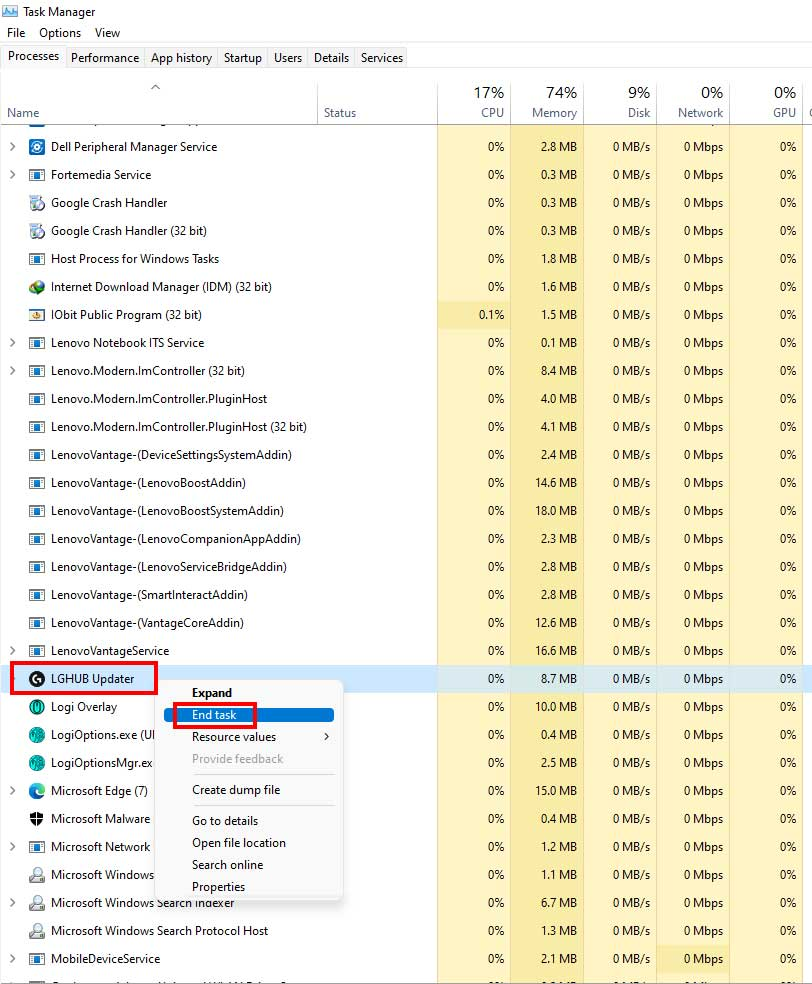
- 现在,搜索lghub,,,,LGHUB更新机等列表中的任务。
- 然后右键单击在任务上,然后单击结束任务关闭它。确保对每个LGHUB任务执行相同的操作。
- 完成后,关闭任务管理器并重新启动PC以立即更改效果。
4。运行Logitech G Hub作为管理员
您还应该尝试在Windows PC上以管理员的身份运行Logitech G Hub应用程序可执行文件,以允许所有用户帐户控制(UAC)有关权限。因此,该应用程序可以正确运行,因为有时Windows系统及其安全协议可能会认为您正在尝试在不授权的情况下运行该应用程序。由于您只需要第一次执行此步骤,因此您可以按照以下步骤执行此操作:
- 右键单击在Logitech G Hub在您的PC上应用。 [要么您可以在桌面快捷方式上找到它,要么在“开始”菜单上找到它]
- 现在,选择特性从上下文菜单>单击兼容性选项卡。
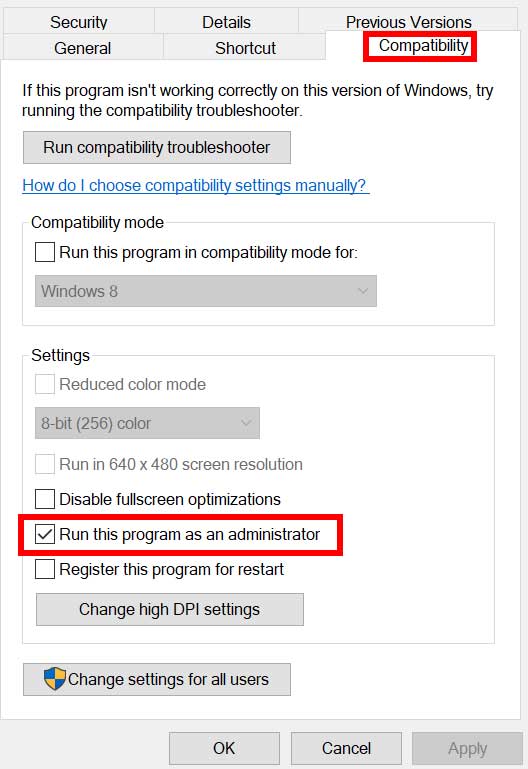
- 确保点击作为管理员运行此程序复选框以检查标记。
- 点击申请并选择好的保存更改。
- 完成后,您只需双击Logitech G Hub应用程序EXE即可使用Admin Access启动它。
5。更新Logitech USB输入设备驱动程序
确保尝试检查您使用的Logitech USB设备的最新更新,并通过以下步骤连接到PC。特定于Logitech设备的过时或缺失的USB驱动程序最终可以触发正确运行的Logitech G Hub软件的几个问题。
请注意:Logitech USB输入设备是所有Logitech USB外围设备(例如鼠标,键盘,控制器,耳机等)的常见短语,因此,根据您使用的设备,您必须执行此方法。例如;如果您要更新Logitech G鼠标/键盘,请使用人类界面设备。对于游戏耳机或操纵杆,请使用声音,视频和游戏控制器。
- 右键单击在开始菜单打开快速访问菜单。
- 点击装置经理从列表中打开接口。
- 现在,您需要双击在人类界面设备(HID)扩展它。
- 然后右键单击在Logitech USB输入设备您正在用来打开上下文菜单。
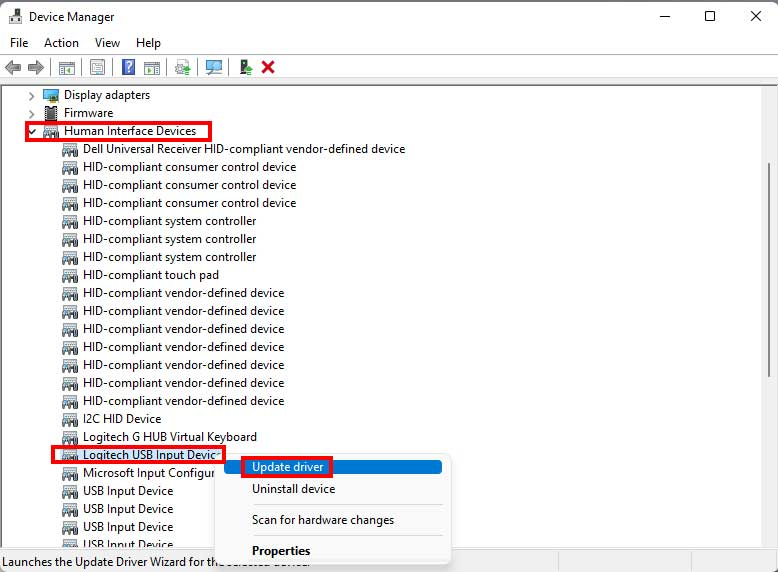
- 接下来,单击更新驱动程序>选择自动搜索驱动程序。
- 该系统将自动检查可用更新。
- 如果有更新,系统将自动下载并安装最新版本。
- 最后,确保重新启动PC以应用更改。
确保执行相同的步骤Logitech G集线器虚拟键盘也。
6。安装最新的Windows更新
过时的Windows OS版本或构建版本还可能引起系统性能和程序兼容性的多个问题。建议始终使您的Windows系统软件保持最新。您可以按照以下步骤检查最新更新并安装。
- 按Windows + I键打开Windows设置菜单。
- 点击Windows更新从左窗格>单击检查更新。
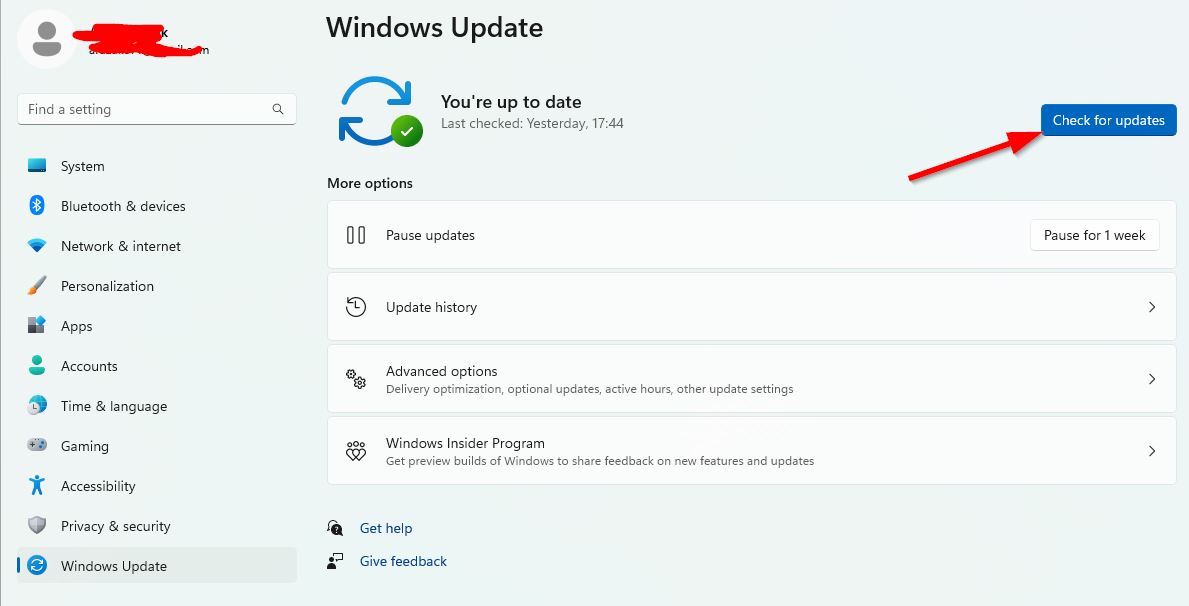
- 如果有更新,您应该选择下载并安装。
- 确保等待更新过程完成,因为可能需要几分钟左右。
- 完成后,只需重新启动计算机即可应用更改,如果它不会自动重新启动。
好吧,您应该做的另一件事是按照以下步骤检查可选更新。有时,Microsoft确实在大多数用户不知道的可选更新部分下释放了几个设备驱动程序和安全补丁更新。因此,您也可以在那里导航并检查更新。
- 按Windows + I键打开Windows设置菜单。
- 点击Windows更新从左窗格>单击高级选项。
- 向下滚动并找到其他选项>单击可选更新。
- 如果有更新,请确保选择更新。
- 点击下载并安装>等待更新完成。
- 最后,重新启动系统以应用更改。
7。以兼容模式运行程序
有可能以某种方式与Windows系统不够兼容的当前版本的机会很高。在这种情况下,您可以按照以下步骤操作以兼容模式运行Logitech G Hub软件。
- 右键单击在安装Logitech G Hub在您的PC上应用。 [要么您可以在桌面快捷方式上找到它,要么在“开始”菜单上找到它]
- 选择特性>单击兼容性选项卡。
- 在兼容模式部分,单击以兼容模式运行此程序:盒子启用它。
- 现在,选择Windows 7或者Windows 8从下拉列表中。
- 点击申请进而好的保存更改。
8。删除Logitech G Hub临时AppData文件
还建议按照以下步骤删除系统的临时文件。这些临时文件或文件夹最终可能会触发系统性能和程序在一段时间内运行的几个问题。
- 按Windows + R 钥匙在键盘上打开跑步对话框。
- 现在,输入%温度%然后按Enter打开当地临时文件夹。
- 在这里,您会看到一堆临时文件>只需按下来选择所有文件ctrl + a钥匙在键盘上。
- 接下来,按Shift +删除键删除所有临时文件。
笔记:在大多数情况下,某些临时文件无法删除。因此,您可以跳过不可移动的临时文件。
完成后,您必须按照以下步骤删除特定的Logitech G Hub临时AppData文件。
- 按Windows+R打开的钥匙跑步对话框。
- 现在,输入%programData%并击中进入打开ProgramData已安装的Windows驱动器上的文件夹。
- 然后删除这Logitech G Hub文件夹从列表>完成后,请确保重新启动系统。
如果没有可用,请转到下一个方法。
9。允许Windows防火墙保护中的Logitech G集线器
请记住,您应该允许Windows防火墙中的Logitech G Hub应用程序作为白名单,以允许所有正在进行的过程。这样做:
- 单击开始菜单>类型防火墙。
- 选择Windows Defender防火墙从搜索结果。
- 现在,打开>单击通过Windows Defender防火墙允许应用程序或功能从左窗格。
- 点击更改设置>单击允许另一个应用程序。
- 点击浏览>选择Logitech G Hub申请并单击添加。
- 最后,单击好的保存更改>重新启动计算机。
10。安装Microsoft Visual C ++重新分布软件包
如果您的Windows计算机未运行最新版本的Microsft Visual C ++运行时或所需版本,则可能会遇到几个问题。这样做:
- 按视窗从键盘打开的键开始菜单。
- 现在,输入应用和功能搜索。
- 打开应用和功能从搜索结果。
- 单击Microsoft Visual C ++单独列表中的程序。
- 选择每个程序,然后单击卸载。
- 按照屏幕上的说明完成卸载。
- 接下来,访问Microsoft官方网站并下载最新的Microsoft Visual C ++运行时。
- 完成后,通常将其安装在计算机上,您可以安装程序。
- 重新启动系统以更改效果。
11。安装Microsoft .NET框架软件包
过时或缺失的Microsoft .NET Framework软件包可能与Logitech G Hub软件发生冲突以正常运行。该软件基本上允许不同的编程语言更轻松地与您的PC通信。安装它:
- 拜访官员Microsoft .NET框架PC的网络浏览器上的网站。
- 现在,下载.NET框架运行时[不要单击开发人员包]。
- 在PC上运行下载的程序。
- 在Internet Explorer和Microsoft Edge上,单击跑步页面底部的按钮。
- 在Google Chrome上,单击页面底部下载旁边的箭头,然后选择打开。
- 更新完成后,重新启动计算机以应用更改。
12。重新安装Logitech G Hub软件
如果这些方法都不适合您,请确保卸载并重新安装PC上的Logitech G Hub软件,以刷新系统的任何临时故障。这样做:
- 按Windows键打开开始菜单>搜索控制面板。
- 打开控制面板>单击卸载程序。
- 现在,找到Logitech G Hub已安装程序列表中的软件。
- 然后右键单击它,然后选择卸载。
- 如果提示,请单击卸载再次,并按照屏幕上的说明完成。
- 卸载后,请确保重新启动PC以应用更改。
- 前往官员Logitech G Hub软件下载链接并抓住Windows PC的最新版本的安装程序。
- 运行安装程序文件,然后在PC上安装Logitech G Hub工具。
- 最后,以管理员的身份运行该工具(上面提到的指南),您就可以了。
就是这样,伙计们。我们认为本指南对您有帮助。有关进一步的查询,您可以在下面发表评论。

